文章詳情頁
win10系統取消自動連接wifi的方法
瀏覽:2日期:2023-02-16 09:31:36
WiFi現如今已經成為當今生活中不可或缺的一部分,使用無線網絡連接可以方便用戶通過wifi網絡使電腦上網。可能很多朋友都遇到過這種情況,在你使用win10電腦連接網絡時路由器出現了故障,可能會暫時連接你好友的路由器,但是連完之后上面會有記錄,每次在有信號的情況下都會自動連接,想要連接自己的路由器需要手動切換才行,這樣一來勢必會變得非常的繁瑣;小編相信很多用戶都在尋找取消自動連接的方法,那么下面小編為大家帶來了相應的操作方法!
 方法步驟:
方法步驟:1、首先打開win10電腦,在桌面左下方找到并點擊【無線WiFi】圖標;
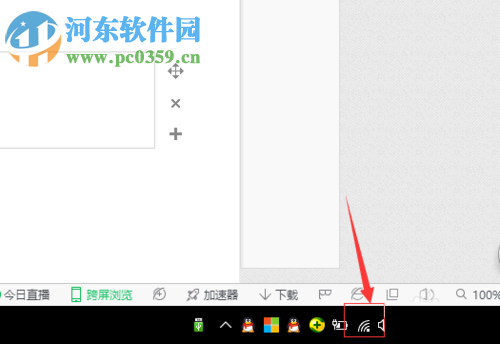
2、接下來會出現已連接網絡的小窗口,在其中選擇單擊【網絡設置】;
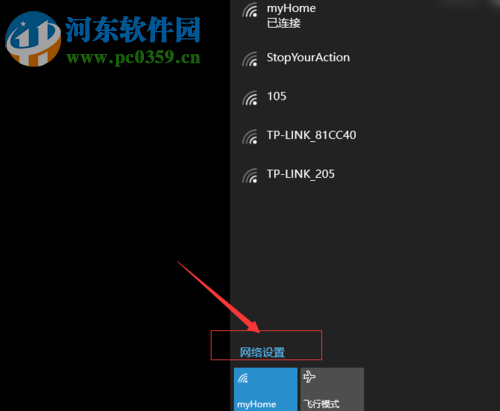
3、進入一個界面之后,在其左側找到【WLAN】設置,在右邊可以看到WLAN下的各項無線網絡;
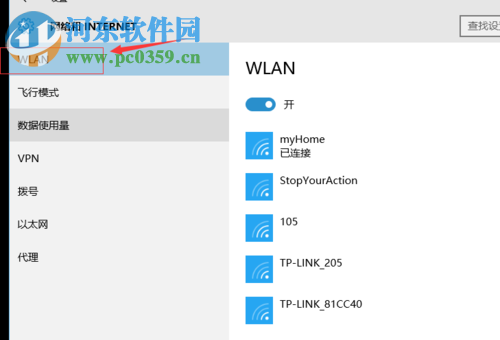
4、鼠標在界面中往下拖動,找到【管理已知網絡】即可;
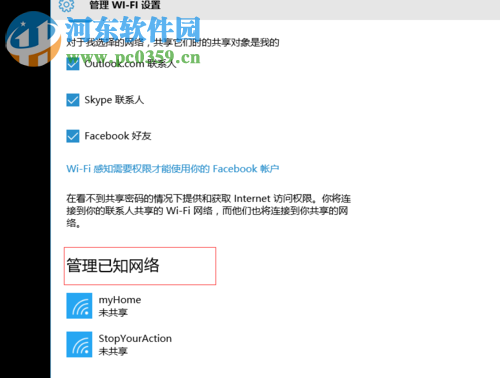
5、在下面的找到你需要取消自動連接的網絡,然后選擇右下方的【忘記】按鈕;
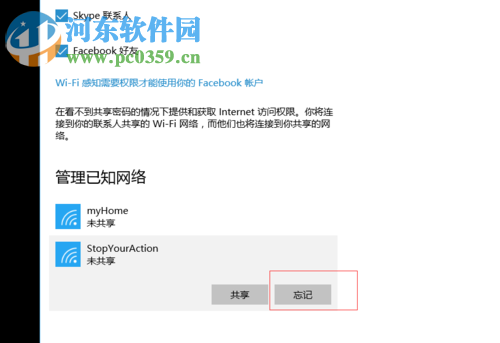
6、當然,你要重新連接到自己的網絡時,只需要在輸入網絡安全密鑰下輸入密碼就可以了。

以上就是取消win10系統wifi自動連接的方法,遇到同樣問題的小伙伴們可以根據上述的方法進行操作,希望此文章能夠解決用戶所遇到的問題!
相關文章:
1. deepin20時間顯示不準確怎么調整? deepin時間校正方法2. UOS文檔查看器怎么添加書簽? UOS添加書簽的三種方法3. CentOS7.0怎么設置屏幕分辨率?4. VMware Workstation虛擬機安裝VMware vSphere 8.0(esxi)詳細教程5. Windows 注冊表LastKey鍵值的設置技巧6. Win10提示自動修復無法修復電腦怎么辦?Win10提示自動修復無法修復電腦的解決方法7. 統信uos操作系統怎么激活? 統信UOS系統家庭版激活教程8. 統信uos系統怎么進行打印測試頁和刪除打印機?9. 如何在電腦PC上啟動Windows11和Linux雙系統10. 啟動Autodesk Desktop Licensing Service時出現錯誤1067:進程意外終止怎么辦
排行榜

 網公網安備
網公網安備